ibis paintで覚えておくと便利な「自動選択」という機能の使い方を紹介しますね〜!まずは機能の使い方がわかりやすいように、服を着た猫を描いてみましょう。
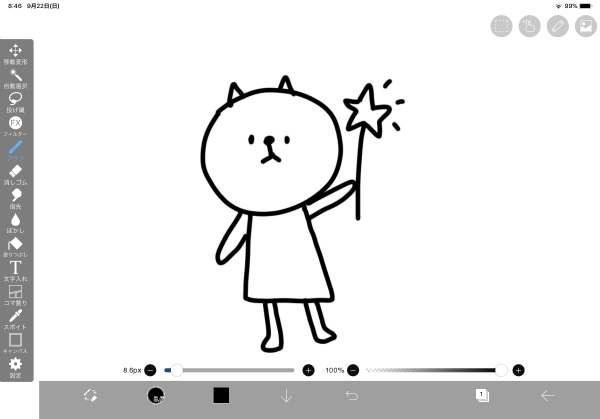
レイヤーと追加して、バケツマークをタッチしてイラストに色を塗りましょう。
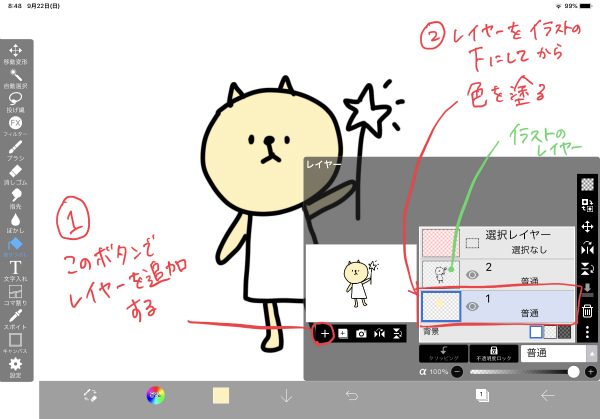
続いて、下の赤字の手順通りにタッチしてみましょう。

素敵な洋服を着させるために、下の赤字のように服選びをしてみてください。
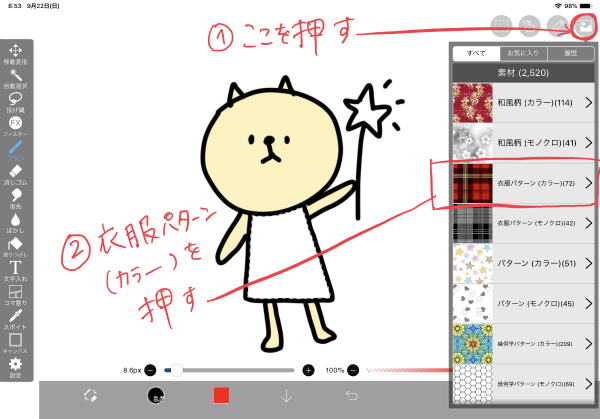
服どころか全体に模様が入ってしまってビックリしますが、安心してください!
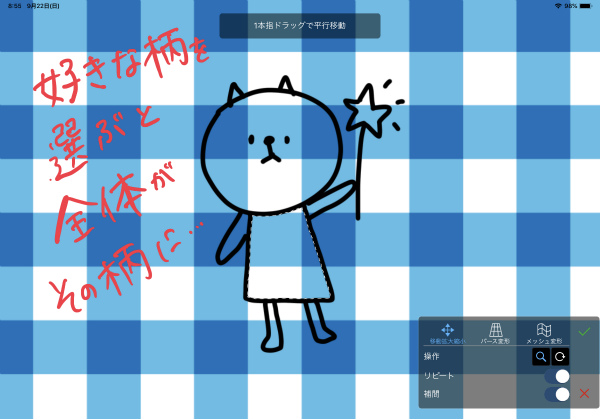
2本指でサイズ調整しましょう。

好きな柄のサイズになったら、緑色の「チェックボタン」をタッチ!

やったー!服の部分だけに柄が入りましたね!

でもこれで完了ではありません!現在選択している服の部分の点線を外さなければならないので、下の手順通りにタッチしましょう!これで一連の操作は完了です!

せっかくなので、応用編も!

今度は、自分で柄を描いてみましょう!一通り色塗りができたら、下の手順通りにタッチしてみてください。

「ブラシ」「カラーパレットの白色」を選択したら、服に適当な模様を描きます。

普通だったらはみ出してしまうのですが、自動選択をすることで、点線で囲まれた部分にしか書き込めないようになっているため、はみ出さずに描けるんです!

覚えてしまえば簡単なので、ぜひやってみてくださいね!ちなみに姪っ子(5歳)はこの機能を駆使して、着せ替えごっこをしていますよ♪

アイビスペイント基本編はこちらをみてね〜!
